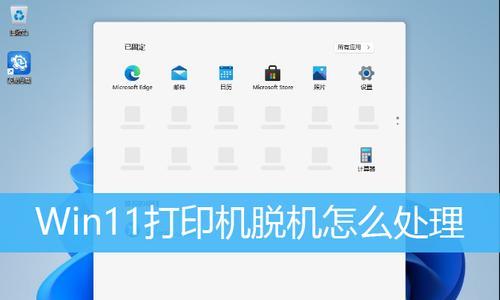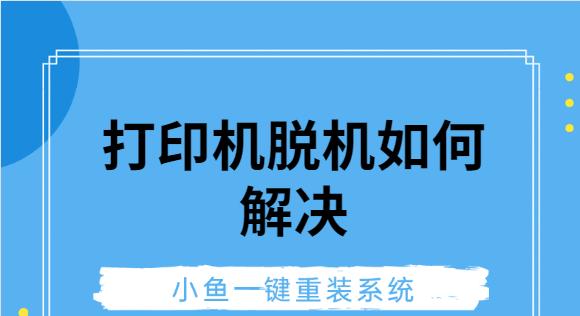随着网络技术的发展,网络共享打印机成为现代办公环境中不可或缺的设备。然而,有时我们会发现网络共享打印机处于脱机状态,无法正常使用。为了更好地理解和解决这一问题,本文将探讨网络共享打印机脱机状态的原因及解决方法。
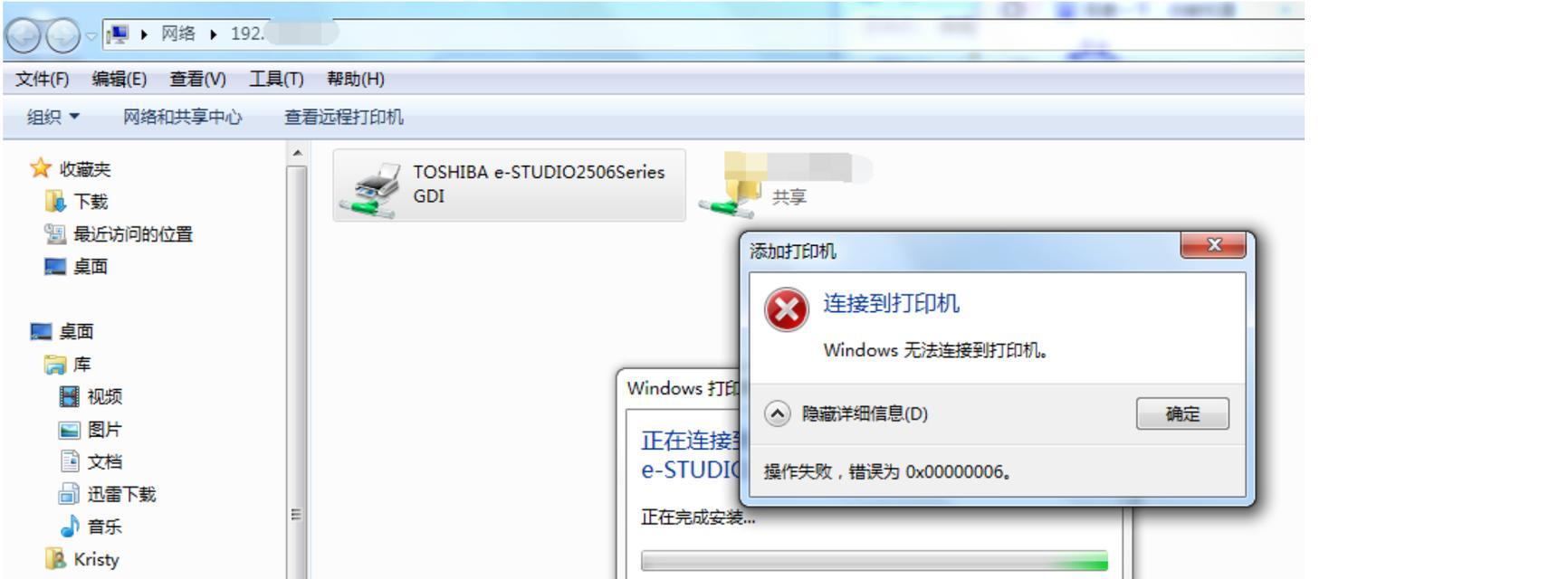
网络共享打印机的工作原理
网络共享打印机是指将一个或多个打印机连接到局域网上,并通过网络共享打印机服务器将其发布给其他计算机使用。当一台计算机需要进行打印时,它会向网络共享打印机服务器发送打印请求,服务器再将该请求转发给相应的打印机进行处理。
脱机状态的原因
脱机状态是指网络共享打印机无法与服务器通信或与服务器的连接中断,导致无法正常接收打印请求。常见的原因包括网络故障、打印机驱动程序问题、服务器故障等。

网络故障引起的脱机状态
当局域网中存在网络故障时,网络共享打印机与服务器之间的通信可能会中断,导致脱机状态。网络线路故障、IP地址冲突等都可能引起此问题。
打印机驱动程序问题导致的脱机状态
打印机驱动程序是计算机与打印机之间的桥梁,如果驱动程序损坏或过时,可能导致网络共享打印机进入脱机状态。此时,需要重新安装或更新驱动程序来解决问题。
服务器故障引发的脱机状态
如果网络共享打印机所连接的服务器出现故障或崩溃,打印机将无法与服务器通信,从而进入脱机状态。在这种情况下,需要及时修复服务器故障或更换服务器设备。
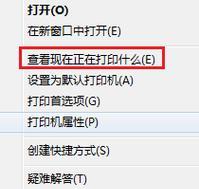
检查网络连接状态
要解决网络故障导致的脱机状态,首先需要检查网络连接状态。确保网络线路连接正常、IP地址配置正确,并尝试重新启动网络设备来恢复通信。
更新打印机驱动程序
如果脱机状态由于打印机驱动程序问题引起,可以尝试更新驱动程序。前往打印机制造商的官方网站,下载最新的驱动程序并按照说明进行安装。
重启打印机和服务器
有时候,脱机状态只是暂时的错误,可以通过简单地重启打印机和服务器来解决。关闭打印机和服务器,等待几分钟后再重新启动,看看问题是否解决。
检查服务器状态
如果脱机状态由于服务器故障引起,需要检查服务器的状态。确保服务器运行正常,并且与其他设备的连接稳定。
检查打印机设置
在某些情况下,脱机状态可能是由于打印机本身的设置问题引起的。检查打印机设置,确保它处于在线状态,并且没有被设置为“离线”或“休眠”。
解决网络冲突
当多台计算机共享同一个网络共享打印机时,可能会出现IP地址冲突的问题,导致脱机状态。解决方法包括更改计算机的IP地址或配置网络共享打印机的静态IP地址。
排除其他故障
如果以上方法都无法解决脱机状态问题,可能存在其他故障。此时,可以尝试重新安装打印机驱动程序、更换网络线路、重置网络设备等方式来排除故障。
定期维护与保养
为了避免网络共享打印机进入脱机状态,定期进行维护与保养非常重要。包括清洁打印机、检查打印机耗材状况、更新驱动程序等,可以提高打印机的稳定性和可靠性。
解决问题的重要性
网络共享打印机是办公环境中的重要工具,因此解决脱机状态问题具有重要意义。只有确保打印机处于正常工作状态,才能提高工作效率和顺利进行办公工作。
网络共享打印机的脱机状态可能由多种原因引起,包括网络故障、驱动程序问题和服务器故障等。通过检查网络连接状态、更新驱动程序、重启设备等方式可以解决大部分问题。定期维护和保养也是预防脱机状态的重要手段。只有保持打印机的正常工作状态,才能提高工作效率。